¿Cómo añadir una descripción en mi perfil de Facebook? - Personalización

Si necesitas saber todo lo relacionado a las funciones que te ofrece la aplicación de Facebook, para personalizar tu perfil. En este artículo te explicaremos paso a paso para hacerlo de manera rápida y sin ningún problema.
¿Qué debes hacer para personalizar tu perfil de Facebook desde la aplicación?
La aplicación de Facebook te brinda la opción de personalizar tu perfil a tu gusto, para que puedas elegir qué personas pueden ver tu información personal. Para eso sigue los siguientes pasos.
- Ingresa a tu cuenta de Facebook.
- Selecciona las tres líneas horizontales, ubicadas en lado superior derecho de la aplicación.
- Presiona en tu nombre de perfil, y selecciona la opción de 'Ver tu información'.
- Selecciona la opción 'Editar', y comienza a personalizar la información que deseas.
Esta opción te permitirá personalizar tus datos personales, como tu situación sentimental, nombre de perfil, correo electrónico y poder cambiar tu número telefónico registrado en tu perfil de Facebook.
¿De qué forma agregar letras al muro de tu perfil de Facebook?
Existen dos formas de agregar letras o contenido a tu muro de Facebook, ya que puedes hacerlo desde la PC o desde la aplicación de tu teléfono celular.
Desde la plataforma web en PC
- Entra a tu cuenta de Facebook desde tu PC.
- Haz clic en la barra superior de la pantalla, donde dice 'Que estás pensando'.
- Escribe la información que deseas publicar, en el caso de que el texto no sea tan largo, podrás agregar un color de fondo haciendo clic en los cuadros de colores.
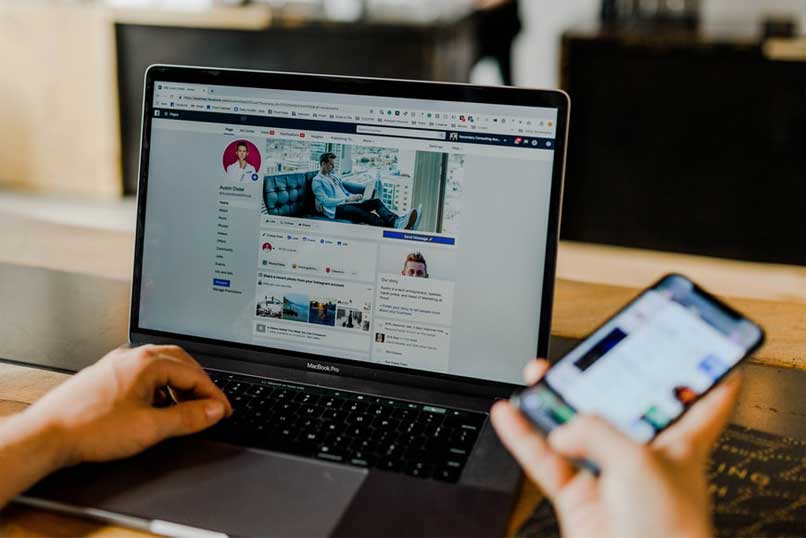
- Si deseas agregar un emoji, haz clic en la parte inferior donde está el icono de las caritas.
- Una vez hecho todo esto, haz clic en la opción de 'Compartir'.
Así tu publicación estará lista para que todos tus amigos de Facebook puedan visualizar y compartirla con otras personas que deseen.
Con la App en iOS o Android
- Ingresa a tu cuenta de Facebook desde la app de tu teléfono móvil.
- Selecciona la opción de 'Crear publicación'.
- En el caso que solo desees hacer una publicación sin video, elige la opción 'Crear Publicación'.
- Una vez que hagas, procede a escribir el contenido que deseas publicar.
- Elige quienes quieres que vean tu publicación, en el icono de amigos.
- Configura el fondo y los emojis que deseas agregar al texto.
- Luego de todo esto, selecciona la opción de 'Publicar’. Para que así se haga público.
¿Cómo acceder a la configuración del muro de tu Facebook y personalizarlo?
Para configurar tu muro de Facebook a tu gusto y tener una mayor privacidad, puedes hacerlo desde la configuración de tu perfil y así evitar que otros usuarios publiquen en tu muro sin tu autorización.
Desde configuración de perfil
- Ingresa a tu cuenta de Facebook.
- Elige la pestaña de 'Cuenta'.
- Luego selecciona la opción de 'Ajustes de privacidad'.
- Una vez hecho esto, elige la pestaña de 'Personalizar ajustes' y elige la opción 'Cosas que otros comparten'.
- Selecciona la opción 'Amigos que pueden publicar en muro'.
- Elige quienes pueden publicar en tu muro, en las opciones de 'Solo Amigos' o 'Todos'.
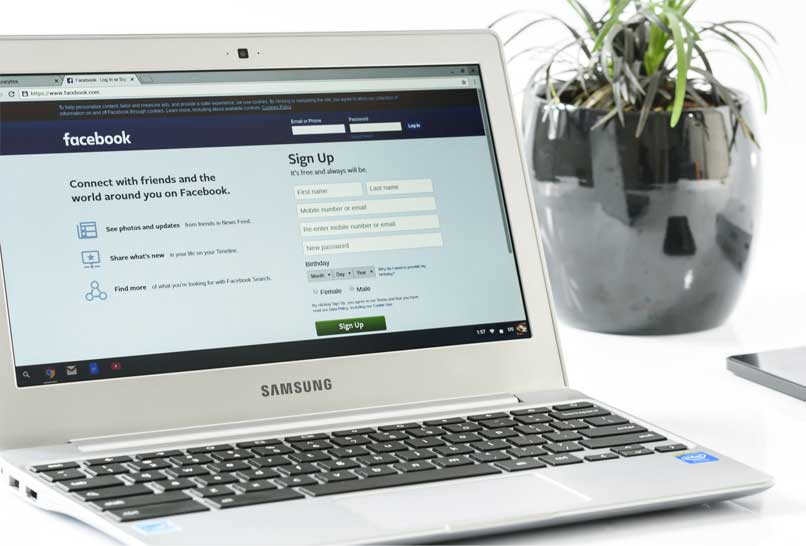
De esta forma, podrás configurar tu muro de Facebook y elegir quienes pueden hacer publicaciones en tu muro. Así tendrás una mayor privacidad y evitarás que personas extrañas escriban en tu muro y tengan acceso a tu información personal.
¿Qué hacer para añadir enlaces de tus otras redes sociales a tu muro de Facebook?
Facebook te permite agregar enlaces de tus otras redes sociales a tu muro, es de gran utilidad al momento que desees que tus amigos de Facebook te sigan en tus otras redes sociales. También es muy usado para dar a conocerte y obtener más seguidores.
O promocionar alguna marca de cualquier emprendimiento profesional o personal que estés realizando. Para lograr esto, solo sigue los siguientes pasos.
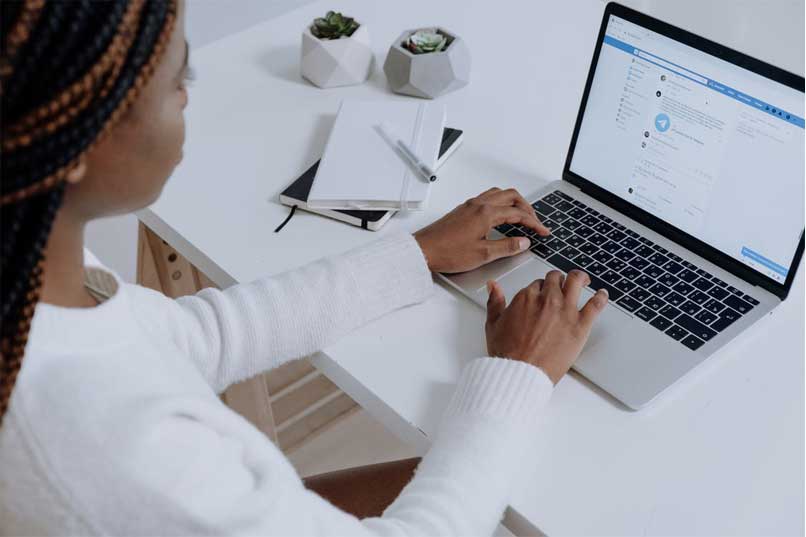
- Accede a tu cuenta de Facebook, ya sea desde la PC o tu teléfono Móvil.
- Ingresa a la opción de 'Editar Perfil'.
- Ubícate en la sesión de enlaces, y presiona en la opción 'Editar'.
- En la opción de 'Redes Sociales', presiona agregar.
- Posteriormente, se abrirá una ventana con una lista de todas las redes sociales existentes.
- Elige la que desees agregar a tu muro de Facebook, luego en el renglón de descripción escribe la dirección electrónica de la red social.
- Una vez que hagas esto, presiona la opción de 'Guardar'.
- Automáticamente, aparecerá en tu muro de Facebook el icono y dirección electrónica de la red social que agregaste.
Esto lo puedes hacer con cada una de las redes sociales que desees agregar a tu muro de Facebook, de manera fácil y rápida.